Uno de los aspectos más destacados de la personalización de Windows 10 es la capacidad de ajustar la configuración de color de la pantalla. Sin embargo, es posible que hayamos realizado cambios y deseamos volver a la configuración. Por ello te daremos toda la información necesaria para restablecer la configuración de color inicial en Windows 10.
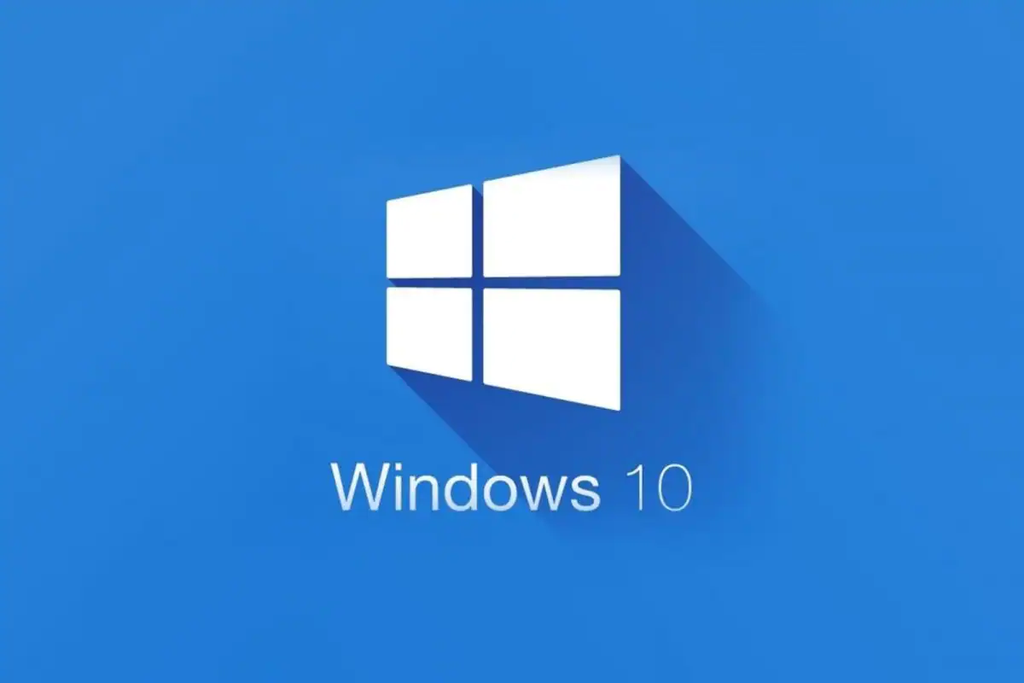
¿Cómo restablecer la configuración de color inicial en Windows 10?
Para quienes hemos personalizado la presentación visual en nuestra computadora con Windows 10, es común haber jugado con la configuración de la pantalla con la intención de realzar la intensidad y viveza de los colores. Sin embargo, puede surgir la necesidad de retornar a los ajustes predeterminados, ya sea por preferencia personal, problemas de visualización o simplemente para experimentar el aspecto original de nuevo.
Para reajustar los valores de color al estándar inicial en una computadora Windows 10, haremos uso de una herramienta integrada en el sistema, conocida como administrador de color. Esta utilidad está diseñada para controlar y gestionar los perfiles de color en el equipo, permitiendo un manejo flexible de la configuración visual.
El primer paso en este proceso es acceder al panel de control de Windows 10. Al abrir el panel de control, buscaremos la opción que lleva por nombre «Administrador de color«. Para facilitar el proceso, se puede introducir «Administración de color» en el cuadro de búsqueda, obteniendo el acceso más directo.
Al ingresar a la administración de color, encontraremos una pestaña denominada «Opciones avanzadas». Al explorarla, se nos mostrarán los valores por defecto del color de Windows 10, junto a diversas configuraciones. En este punto, lo que se requiere es restablecer todos estos parámetros a su configuración inicial. Es un proceso sencillo y directo.
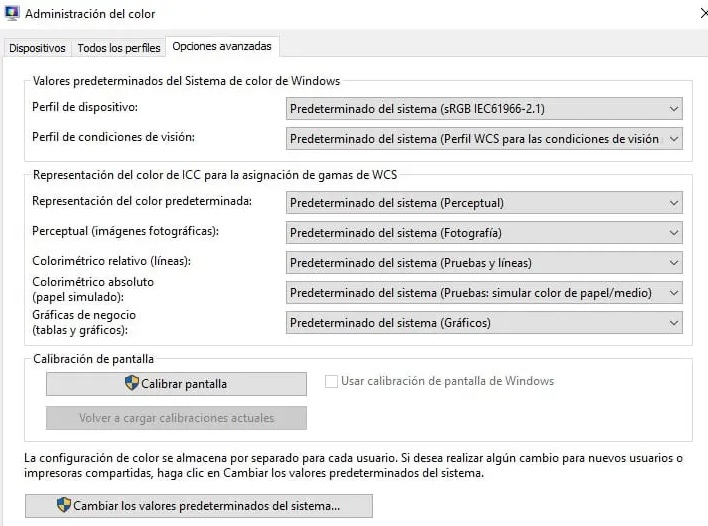
Con estos pocos pasos, logramos regresar a la configuración original de color que disfrutábamos al principio con Windows 10. Cada cambio que hagamos en el futuro, puede ser aplicado instantáneamente a través del administrador de color, y si en algún momento deseamos retornar a los valores predeterminados, basta con repetir estos sencillos pasos.
Una vez hayamos efectuado el restablecimiento, pulsamos el botón de aceptar y ya podemos abandonar el administrador de control. Notarás inmediatamente que los colores en la pantalla han sido modificados, retornando a la configuración que tenía la máquina al ser adquirida. Y así, con un mínimo esfuerzo, hemos devuelto nuestro sistema visual a su estado original, permitiéndonos apreciar nuevamente la visión de los desarrolladores de Windows.